十三、信鑒易電子簽章-常見故障處理指南
2025年02月21日如您在使用信鑒易簽章的過程中,若遇到以下問題,可參考對應處理方法解決。
1.“印章數據獲取失敗”或無印章數據
故障提示:簽章時提示 “印章數據獲取失敗”,或界面顯示無印章數據。
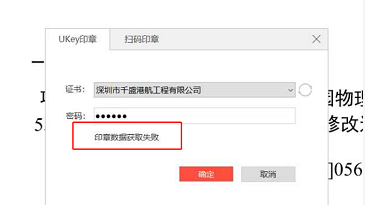
可能原因:①證書本身可能不存在印章。②未正確識別證書對應項目的印章類型(單機印章或云印章)。
處理方式:①檢查證書,確認是否有辦理電子印章。②判斷證書對應項目使用的印章類型,是單機印章還是云印章。③在電腦右下角找到印章管理工具,進入服務設置頁面。在其中選擇與證書對應的正確印章類型,選擇完成后保存設置。接著,重啟簽章服務,查看問題是否解決;如仍出現故障情況,請咨詢GDCA在線客服QQ:8008301560--輸入“轉人工”;或點擊此處進入咨詢網頁--輸入轉人工,等待人工接入后告知證書介質編號及故障截圖請客服人員進行處理
2.“證書或印章已過期” 提示
故障提示:系統提示 “證書授權服務證書或印章已過期,請重新操作” 。如圖:
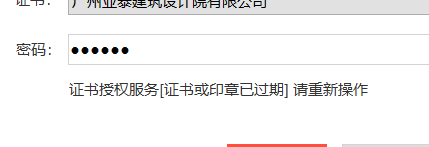
可能原因:證書過期、印章過期或兩者均過期。
處理方式:為過期的證書和(或)印章續費更新,可點擊下方鏈接進入“申請指南”,根據所用數字證書項目情況,選擇對應業務辦理指引,鏈接如下:
http://www.xg7j.com.cn/customer_service/guide_service/application_guide/ 。完成續費更新后,再次嘗試進行簽章操作。
3.證書簽章無反應
故障提示:進行證書簽章操作時,無任何響應。如圖:
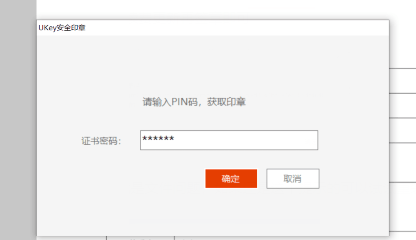
可能原因:證書狀態異常(如證書密碼輸錯多次已被鎖定)或密碼錯誤。
處理方式:①打開GDCA數字證書客戶端,進行證書檢測,如圖:
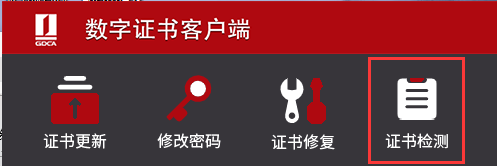
②根據檢測結果進行操作。若檢測提示證書鎖定,按照對應的解鎖流程進行解鎖操作;若提示密碼錯誤,仔細確認并輸入正確密碼。
4.“無法訪問簽章服務” 提示
故障提示:簽章時出現 “無法訪問簽章服務” 提示。如圖:
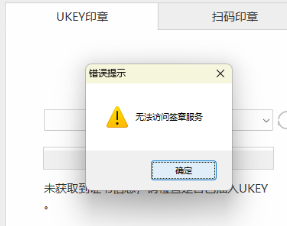
可能原因:簽章服務未正常運行或出現故障。
處理方式:在電腦中找到路徑 C:\Program Files (x86)\TrustReader\RestartStampService.exe

,雙擊運行該程序,重啟簽章服務。等待服務重啟完成后,再次嘗試進行簽章。
5.“未能找到路徑……的一部分”提示
故障提示:簽章時系統提示 “未能找到路徑~~的一部分”。如圖:
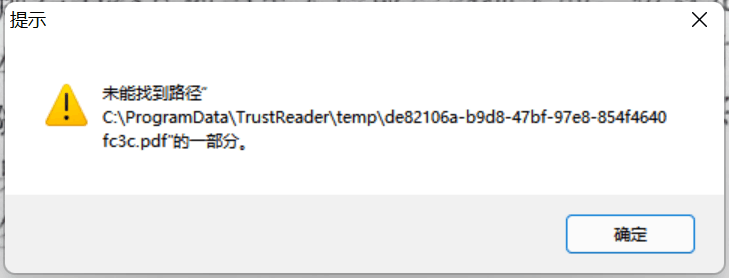
可能原因:①正在簽章的文件存在問題。②客戶端或簽章工具出現異常。
處理方式:①換一個文件進行簽章嘗試。如果使用新文件能夠正常簽章,那么說明是原文件存在問題。②若更換文件后仍出現相同提示,就需要重新安裝客戶端和簽章工具。安裝完成后,再進行簽章操作。
6.簽章時讀取印章空白
故障提示:簽章時讀取印章信息顯示空白,提示 “未獲取到證書信息,請檢查是否已插入 UKEY” 。如圖:
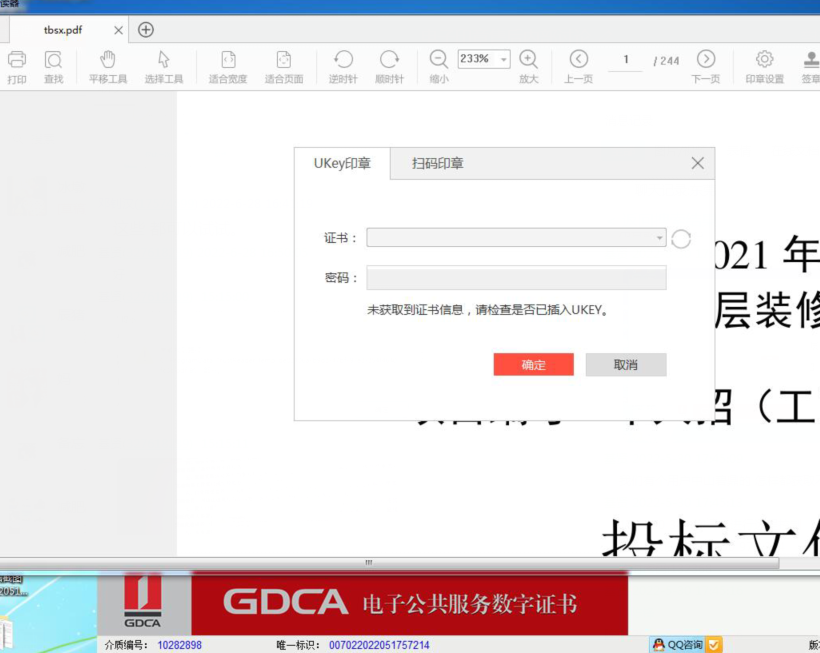
可能原因:①瀏覽器存在緩存證書,影響讀取。②簽章服務未啟動。
處理方式:①打開瀏覽器Internet選項-內容-證書-刪除緩存證書。完成后刷新客戶端,查看是否恢復正常。②直接重啟簽章服務,等待服務啟動完成后,再次進行簽章操作。
7.文件訪問報錯
故障提示:打開信鑒易簽章閱讀器或簽章時,提示 “試圖訪問未命名的文件時超過它的結尾” 或 “沒有找到未命名的文件” 。如圖:
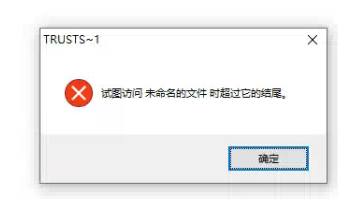
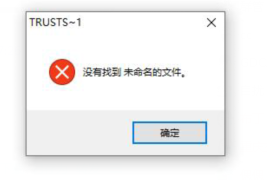
可能原因:軟件的文件配置出現異常。
處理方式:在電腦中找到 C:\ProgramData\TrustReader 文件夾,打開該文件夾后,刪除其中的 RecentFile.ini 文件。刪除完成后,重新打開軟件進行操作。
8.證書簽章時不出證書
故障提示:證書簽章時,界面無法顯示證書。如圖:
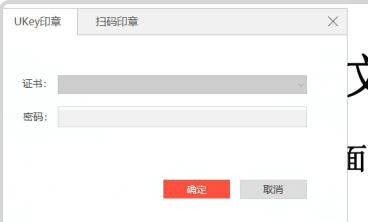
可能原因:①系統服務設置影響證書顯示。②防火墻阻止相關程序訪問證書數據。
處理方式:①打開控制面板,找到 “所有控制面板項”,進入 “管理工具”,再打開 “服務”。在服務列表中找到 “Internet Connection Sharing (ICS)” 服務項,右鍵選擇禁用,如圖:
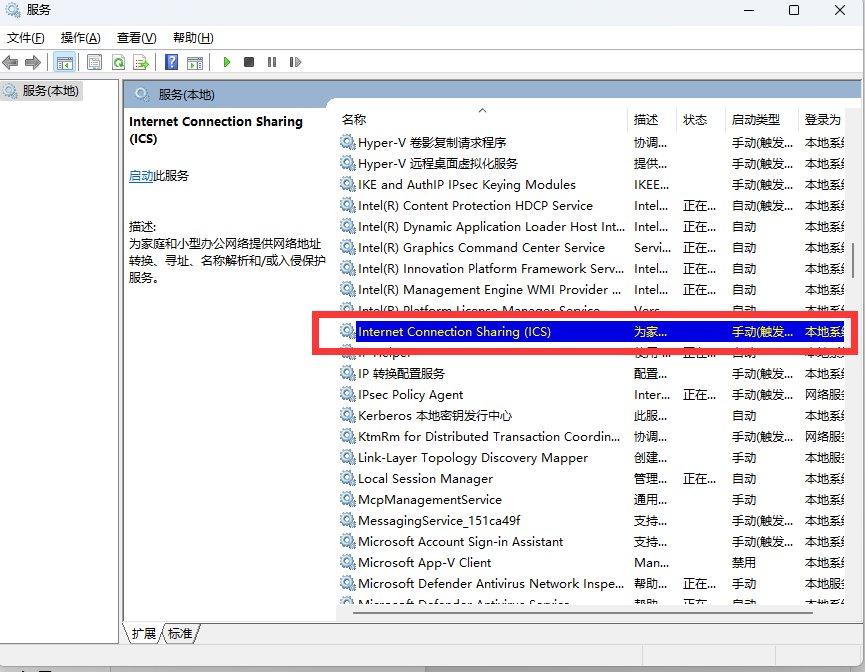
。禁用完成后,重啟簽章服務。②如果上述方法沒有解決問題,接著打開控制面板中的防火墻設置,找到 “允許的應用” 選項。在其中添加 TrustStampReader.exe 和 TrustStampService.exe 這兩個程序,添加完成后再次嘗試簽章。
9.文件打不開或閃退
故障提示:打開文件時提示無法正常打開,或打開后直接閃退。如圖:
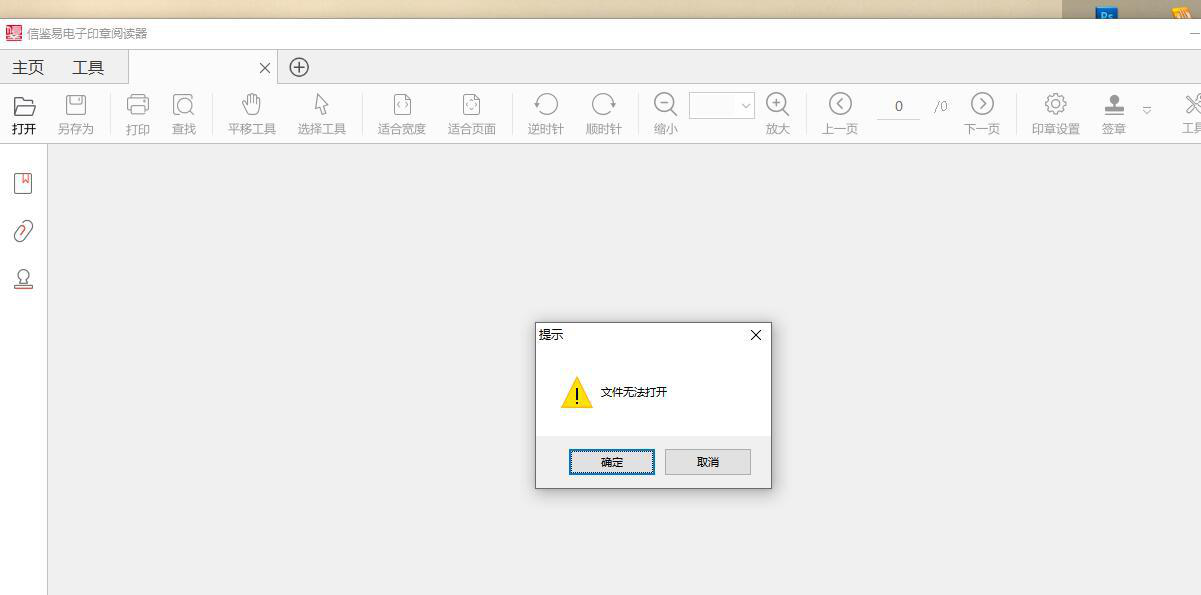
可能原因:文件路徑過長,導致系統無法正確識別。
處理方式:將文件名縮短,或直接把文件移動到電腦桌面。完成操作后,再次嘗試打開文件。
10.文件無法打開且無提示
故障提示:嘗試打開文件時,無任何反應和提示。如圖:
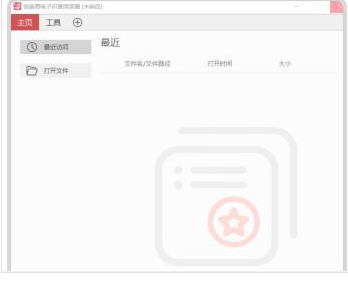
可能原因:軟件的控件未注冊或注冊異常。
處理方式一:在電腦中找到軟件安裝目錄 C:\Program Files (x86)\TrustReader,進入該目錄。在目錄中找到注冊控件程序,右鍵點擊選擇以管理員身份運行。注冊成功后,重新打開信鑒易簽章閱讀器。
處理方式二:手動注冊控件時出現報錯信息。如圖:
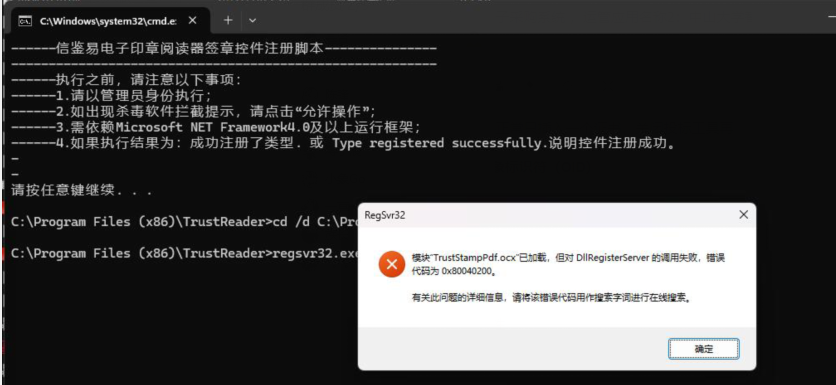
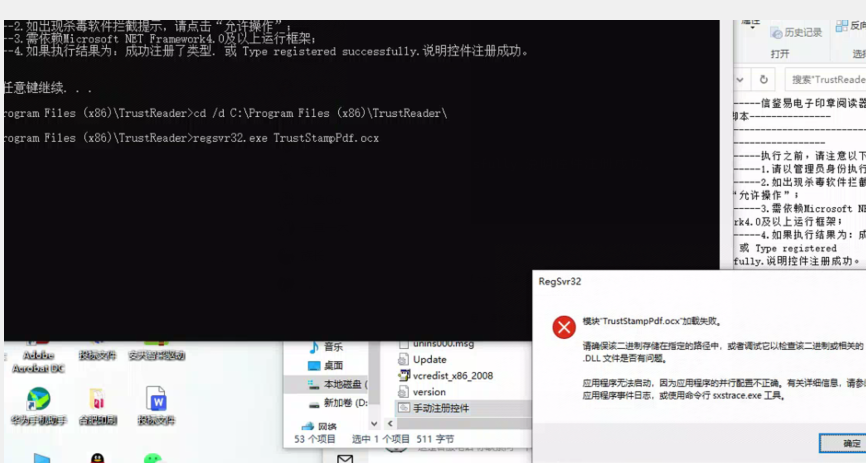
請參考以下處理方法:①在電腦中找到 C:\Program Files (x86)\TrustReader 文件夾,進入該文件夾后,運行其中的相關文件。運行時,如果出現選項,選擇 “repair(修復)”。
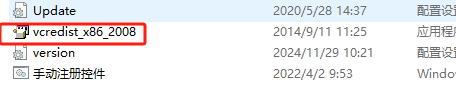
②等待修復完成后,再次嘗試注冊控件。如果修復后仍然無法正常注冊控件,請聯系GDCA在線客服QQ:8008301560--輸入“轉人工”;或點擊此處進入咨詢網頁--輸入轉人工,等待人工接入后告知證書介質編號及故障截圖請客服人員進行處理
11.“當前證書不在簽章人列表內” 提示
故障提示:簽章時提示 “當前證書不在簽章人列表內”。如圖:
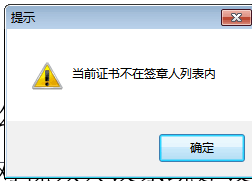
可能原因:①同時插入了多個 KEY,導致識別錯誤。②KEY 中的證書與印章中的證書不一致。
處理方式:①查看插入的 KEY 數量,如果同時插了多個,先移除多余的 KEY,只保留一個,然后重試簽章。②若只插了一個 KEY,打開最新通用版客戶端,查看其中讀取的印章情況,并將相關頁面截圖保存。聯系GDCA在線客服QQ:8008301560--輸入“轉人工”;或點擊此處進入咨詢網頁--輸入轉人工,等待人工接入后告知證書介質編號及故障截圖請客服人員進行處理
12.文件訪問拒絕或驗簽中提示
故障現象:打開文件時提示 “對路徑 XXX 的訪問被拒絕”。或提示 “文檔正在驗證簽名中,請等待驗簽后再簽章”。如圖:
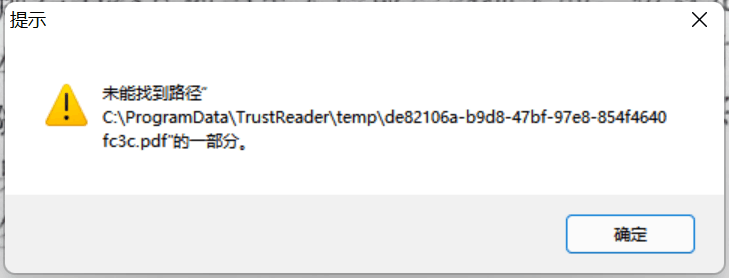
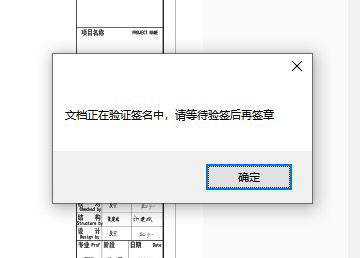
可能原因:文件被設置為只讀屬性,或正在驗簽中未完成。
處理方式:右鍵文件→選擇 “屬性”→取消 “只讀” 勾選(如圖),點擊 “確定” 保存。
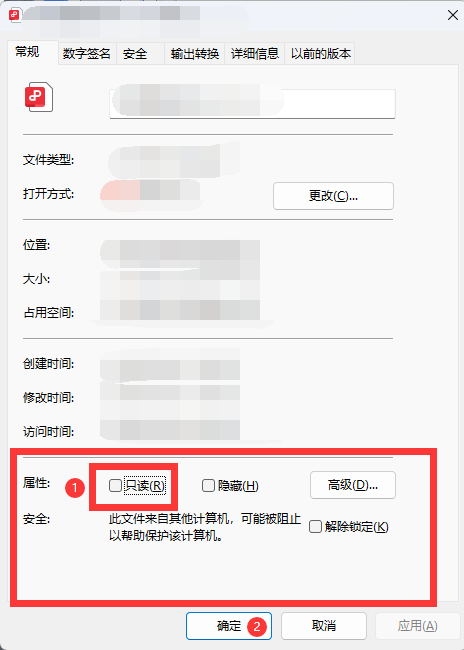
若提示驗簽中,請等待驗簽完成后再嘗試簽章。
13.“簽名數據無法獲取” 提示
故障提示:打開文件或簽章時,出現 “簽名數據無法獲取” 提示。如圖:
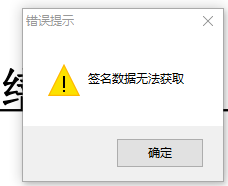
可能原因:①文件本身存在問題(打開時出錯情況)。②客戶端讀取或簽章閱讀器讀取異常(已打開文件但簽章時出錯情況)。
處理方式:①首先判斷該報錯是在打開文件時出現,還是在已打開文件后進行簽章時出現。
②若在打開文件時出現,并且伴有類似 “試圖訪問未命名的文件時超過它的結尾” 提示,請參考以下處理方式:在電腦中找到 C:\ProgramData\TrustReader 文件夾,打開該文件夾后,刪除其中的 RecentFile.ini 文件。刪除完成后,重新打開軟件,查看問題是否解決。
③若在已打開文件但簽章時出現,先確認客戶端讀取是否正常,同時查看簽章閱讀器上能否讀取到相關信息。如果還是無法解決問題,重新安裝并運行簽章服務。
14.“獲取電腦硬件信息失敗” 提示
故障提示:簽章閱讀器提示 “獲取電腦硬件信息失敗”。如圖:
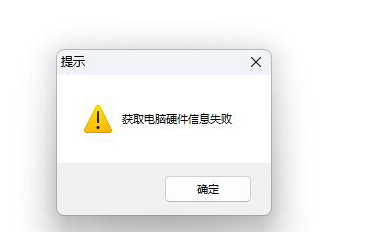
可能原因:Windows Management Instrumentation 服務異常。
處理方式:①打開控制面板,進入 “工具” 選項,找到 “服務”。在服務列表里找到 “Windows Management Instrumentation” 服務,右鍵選擇重啟。
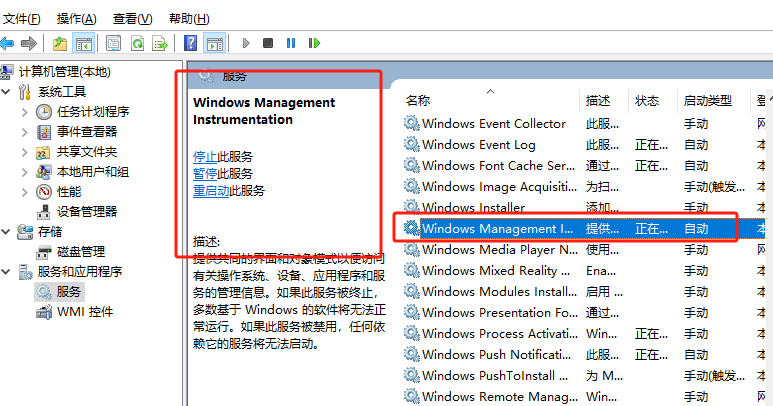
②如果重啟后問題依舊存在,先停止該服務。然后在電腦左下角點擊 “開始” 菜單,找到 “運行” 選項(若沒有 “運行” 選項,也可以通過按下 Win+R 組合鍵打開運行窗口)。在運行窗口中輸入 cmd 并回車,打開命令提示符窗口。在窗口中依次輸入 winmgmt /resetrepository 和 winmgmt /salvagerepository 這兩條命令,每輸入一條命令后按回車鍵確認。完成操作后,再次嘗試簽章。
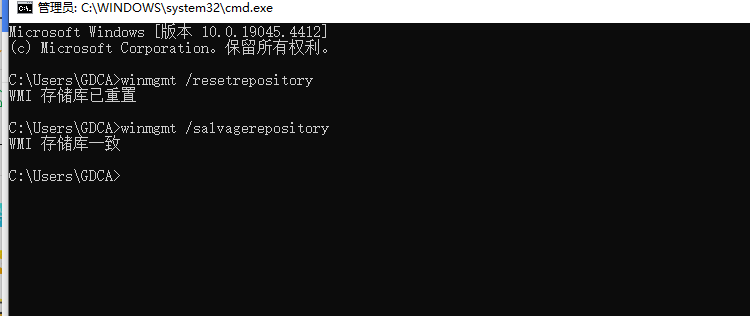
15.證書簽章后驗簽提示 OID 錯誤
故障提示:證書簽章后驗簽時,提示 “不正確的對象標識符(OID)”。如圖:
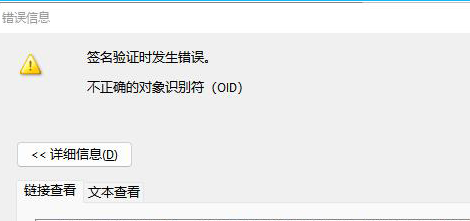
可能原因:為 SM2 證書在 adobereader 中的顯示問題,并非實際簽章問題。
證書算法可通過最新版的數字證書客戶端查看,此為SM2算法的證書:
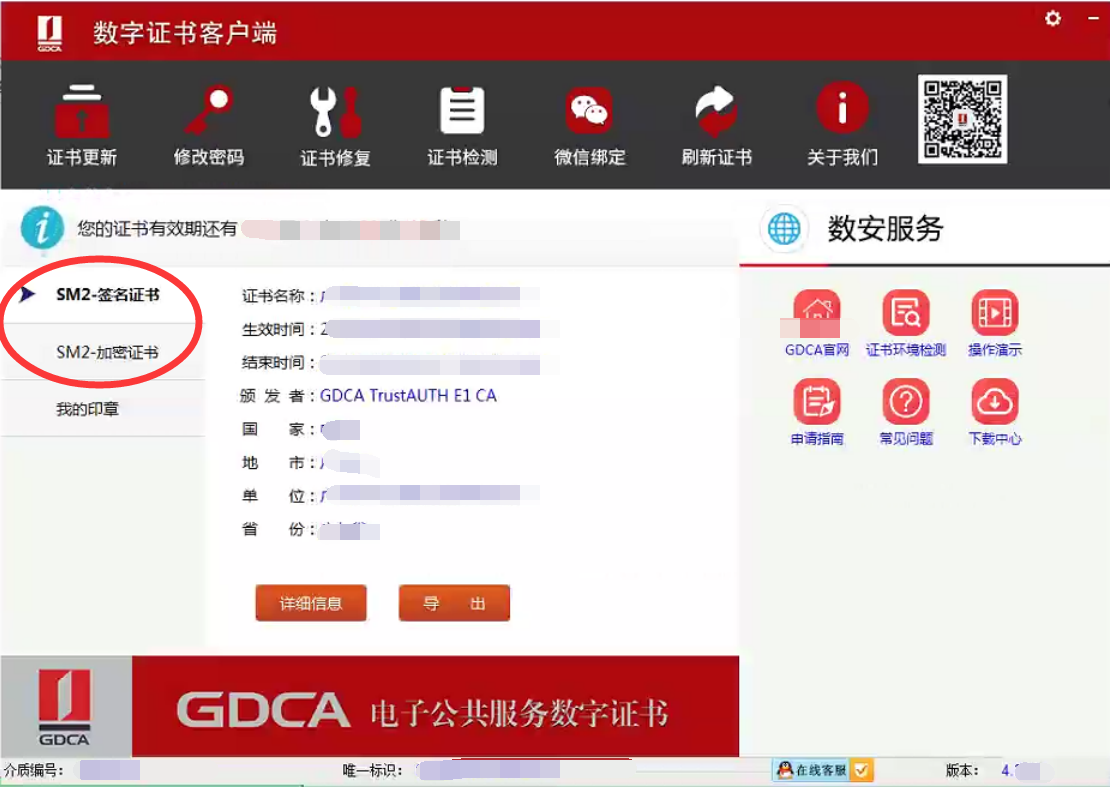
處理方式:只要在投標工具中能正常完成簽章、驗證操作,并且可以正常上傳整本投標文件,就無需擔心,該問題不影響簽章有效性。
16.證書簽章空白
故障提示:證書簽章后,簽章處顯示空白。
可能原因:①簽章閱讀器安裝不完整。②軟件的配置文件出現問題。
處理方式:①將簽章閱讀器完整解壓縮,然后重新進行安裝。安裝完成后,查看簽章是否正常。②如果問題仍然存在,打開 C:\Program Files (x86)\TrustReader 文件夾,刪除其中的 TrustStamp.ini文件
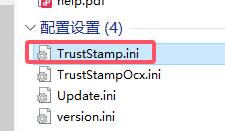
。刪除完成后,再次嘗試簽章。
17.“簽名失敗,證書已過期,或 ukey 介質異常” 提示
故障提示:簽章時提示 “簽名失敗,證書已過期,或 ukey 介質異常”。如圖:
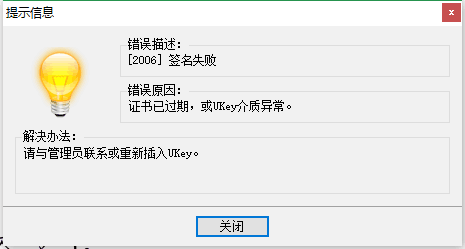
可能原因:①文件過大或頁數過多。②文件已加密。③證書檢測存在報錯。
處理方式:①若文件過大或頁數過多,嘗試將文件縮小(如減少文件內容、拆分文件等方式)后,再進行簽章操作。②如果文件已加密,先對文件進行解密處理,解密完成后再進行簽章。③要是證書檢測存在報錯,根據報錯提示,對證書進行相應處理(如更新證書、修復證書問題等),處理完成后再嘗試簽章。
18.“文檔已加密,無法簽章” 提示
故障提示:證書簽章時提示 “文檔已加密,無法簽章”。如圖:
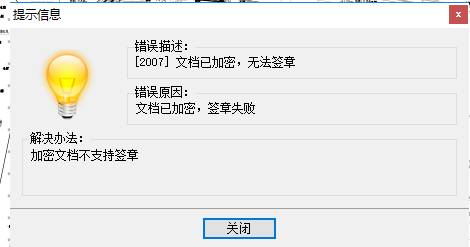
可能原因:文檔設置了加密保護。
處理方式:①對加密的文件進行解密操作,解密成功后再進行簽章。②如果無法解密,可重新制作一份未加密的文件,然后在新文件上進行簽章。
19.簽章頁碼超出范圍,如圖:
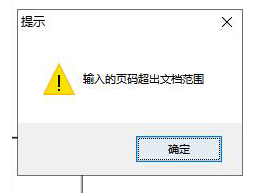
故障現象:簽章時提示 “輸入的頁碼超出文檔范圍”。
可能原因:文件存儲在網絡盤等非正常路徑,導致系統識別異常。
處理方式:將文件從網絡盤復制到電腦桌面,重新打開并嘗試簽章。
20.文件路徑或名稱過長
故障現象:提示 “指定的路徑或文件名太長”(要求:完整路徑<260 字符,目錄名<248 字符)。”,如圖:
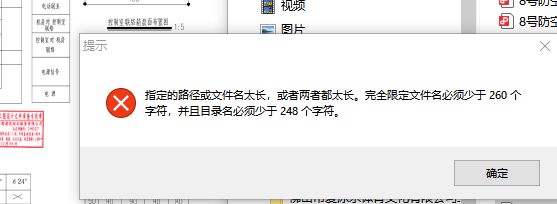
可能原因:文件存儲路徑或名稱過長,超出系統限制。
處理方式:將文件復制到桌面(縮短路徑),或重命名文件(簡化名稱)后再嘗試簽章。
21.多證書切換后簽章仍為原證書
故障現象:需切換多個證書簽章時,簽出的印章仍為前一個證書(如簽 A 后切 B,仍顯示 A 印章)。
可能原因:簽章服務未刷新或登錄狀態未更新。
處理方式:重啟簽章服務:打開電腦右下角 “印章管理工具”→進入 “服務設置”→重啟服務。重新登錄證書:在信鑒易簽章閱讀器中退出當前印章登錄,再重新點擊對應印章操作。

版權所有?數安時代科技股份有限公司2002-2022。保留一切權利。
客服熱線:4007008088 粵ICP備05036352號 公安備案:4406053010643
